
Origin PC'nizde açılmıyor mu? Merak etme! Yalnız değilsin. Birçok Origin kullanıcısı bu sorunu bildirdi. Ama iyi haber şu ki, düzeltebilirsin. Aşağıda listelediğimiz çözümlerden birini kullanarak sorunu kolayca çözebilmelisiniz.
Bu düzeltmeleri deneyin
İşte diğer Origin kullanıcıları için bu sorunu çözen düzeltmelerin bir listesi. Hepsini denemek zorunda değilsin. Sizin için hileyi yapanı bulana kadar listede ilerleyin.
- oyunlar
- pencereler
Düzeltme 1: Origin'in önbellek dosyalarını silin
Bu sorun, Origin'in önbellek dosyalarından kaynaklanabilir. Bu sorunu çözüp çözemeyeceğinizi görmek için önbellek dosyalarını silmeyi deneyin. Bunu nasıl yapacağınız aşağıda açıklanmıştır:
bir) Kapat Çalışıyorsa Origin. Tıklamak Menşei menü çubuğunda ve ardından çıkış kapatmak için.
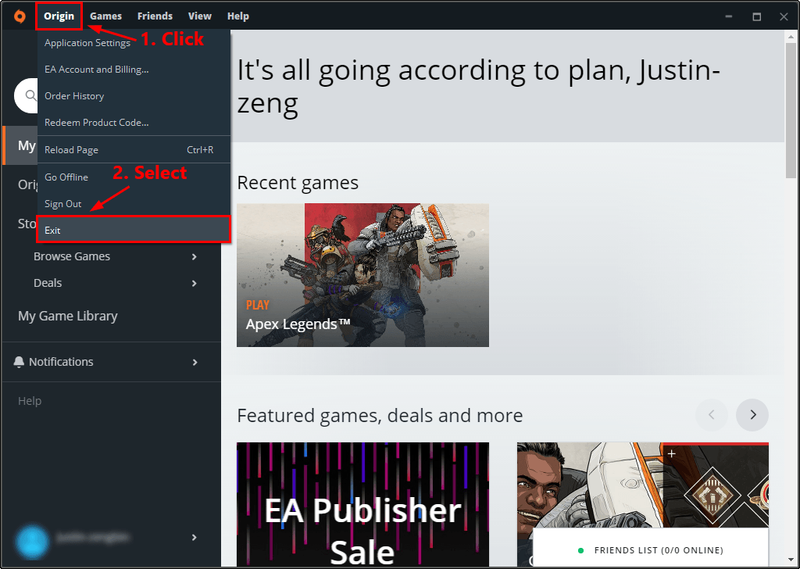
2) Klavyenizde tuşuna basın. Windows logosu tuşu ve r Çalıştır iletişim kutusunu açmak için aynı anda. Sonra yazın %Program verisi% ve bas Girmek .
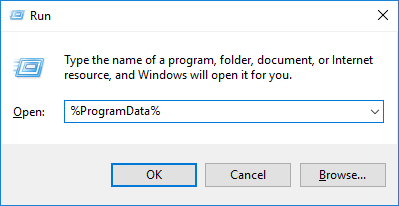
3) Açılan pencerede, çift tıklayın. Menşei açmak için klasör.
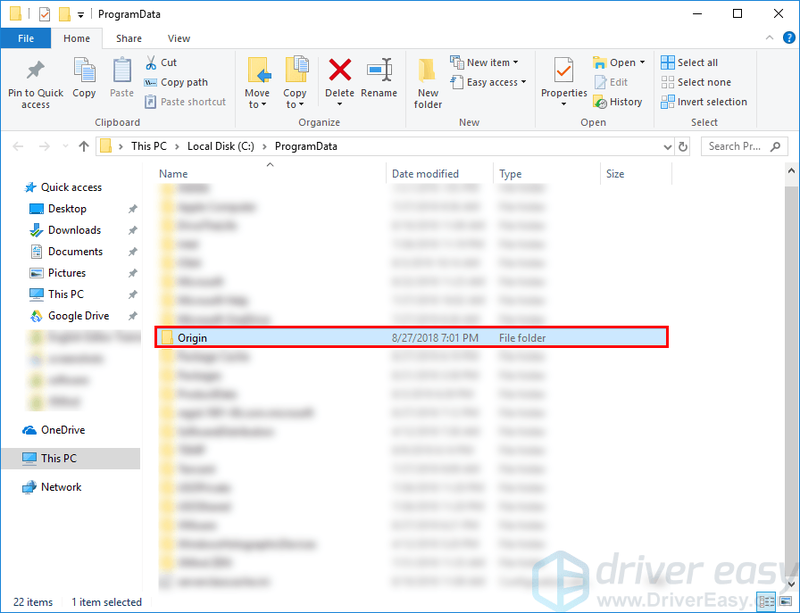
4) Bu klasördeki tüm dosya ve klasörleri silin LocalContent klasörü hariç .
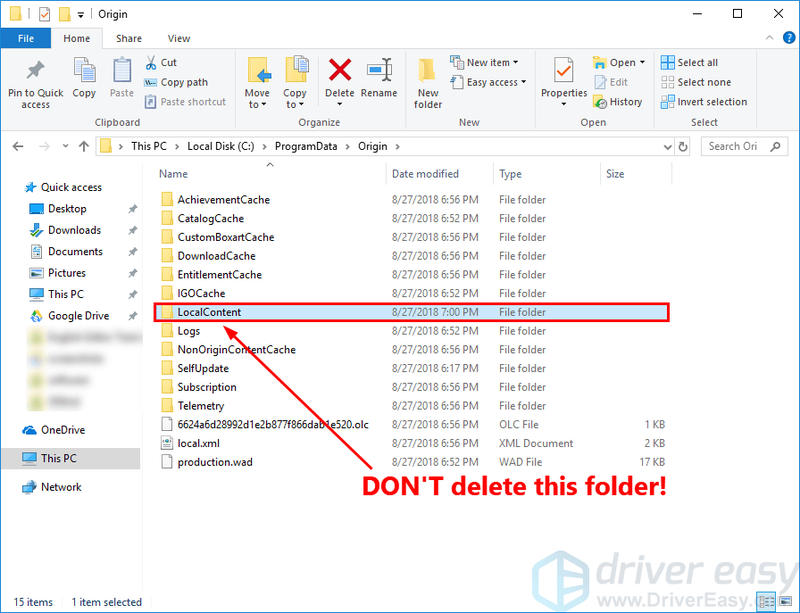
5) Klavyenizde tuşuna basın. Windows logosu tuşu ve r Çalıştır iletişim kutusunu açmak için aynı anda. Sonra yazın %Uygulama verisi% ve bas Girmek .
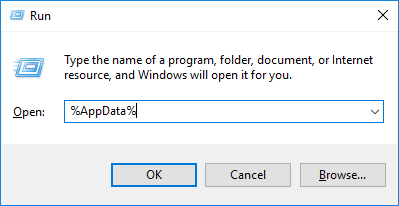
6) Açılan pencerede, Menşei Klasör.
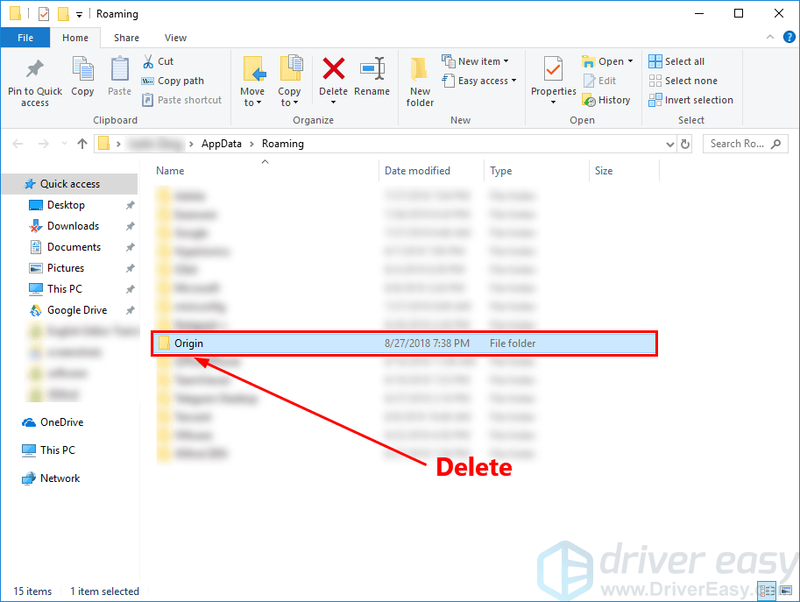
7) tıklayın Uygulama verisi adres çubuğunda.

8) çift tıklayın Yerel açmak için klasör.
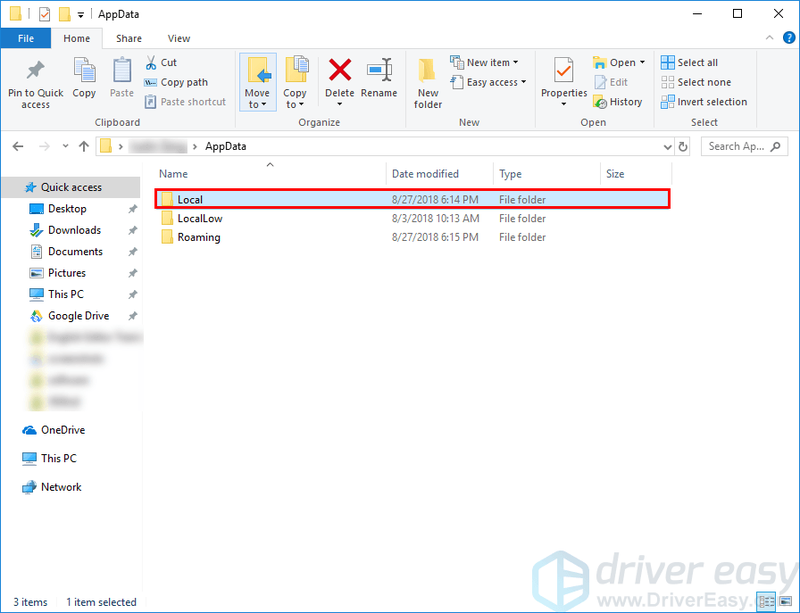
9) Sil Menşei içindeki klasör Yerel Klasör.
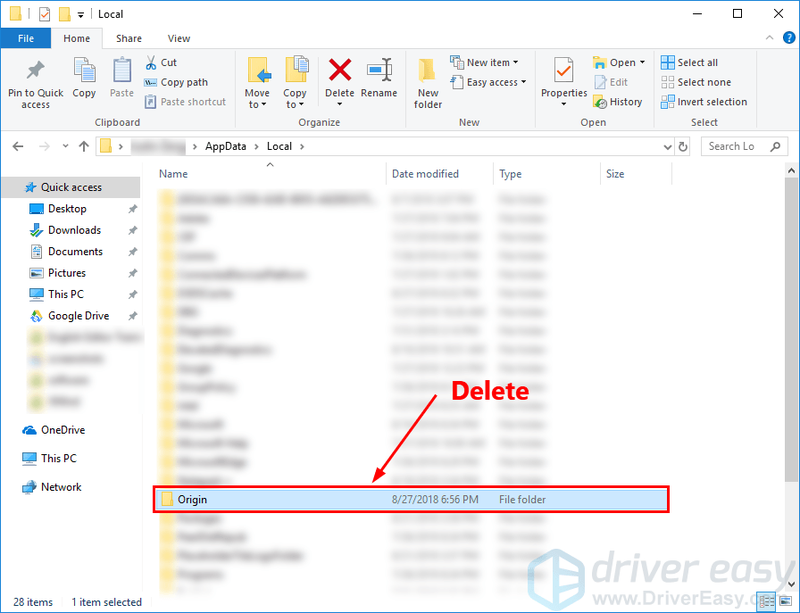
10) Bilgisayarınızı yeniden başlatın ve masaüstünüzdeki Origin kısayoluna çift tıklayın.
Origin açılırsa, bu sorunu çözmüşsünüz demektir. Değilse, Program Uyumluluğu Sorun Gidericisini çalıştırmak için aşağıdaki sonraki düzeltmeyi deneyin.
Düzeltme 2: grafik sürücünüzü en son sürüme güncelleyin
Bu sorun muhtemelen güncel olmayan grafik sürücünüzden kaynaklanmaktadır. Grafik sürücünüzü en son sürüme güncellemek oyununuzun daha sorunsuz çalışmasını sağlayabilir ve birçok sorunu veya hatayı önleyebilir.
Doğru grafik sürücüsünü edinmenin iki yolu vardır: manuel veya otomatik.
Seçenek 1 – Manuel olarak – Sürücülerinizi bu şekilde güncellemek için bazı bilgisayar becerilerine ve sabra ihtiyacınız olacak çünkü çevrimiçi olarak tam olarak doğru sürücüyü bulmanız, indirmeniz ve adım adım yüklemeniz gerekiyor.
Veya
Seçenek 2 – Otomatik (Önerilen) – Bu en hızlı ve en kolay seçenektir. Her şey sadece birkaç fare tıklamasıyla yapılır - bilgisayar konusunda yeniyseniz bile çok kolay.
Seçenek 1 – Sürücüyü manuel olarak indirin ve kurun
Grafik kartı üreticiniz sürücüleri güncellemeye devam ediyor. Bunları elde etmek için, grafik kartı üreticinizin resmi web sitesine gitmeniz, Windows sürümünün özel zevkinize (örneğin, Windows 32 bit) karşılık gelen sürücüleri bulmanız ve sürücüyü manuel olarak indirmeniz gerekir.
Sisteminiz için doğru sürücüleri indirdikten sonra, indirilen dosyaya çift tıklayın ve sürücüyü yüklemek için ekrandaki talimatları izleyin.
Seçenek 2 – Grafik sürücünüzü otomatik olarak güncelleyin
Sürücünüzü manuel olarak güncellemek için zamanınız, sabrınız veya beceriniz yoksa, bunu otomatik olarak şununla yapabilirsiniz: Sürücü Kolay .
Driver Easy, sisteminizi otomatik olarak tanıyacak ve bunun için doğru sürücüleri bulacaktır. Bilgisayarınızın tam olarak hangi sistemi çalıştırdığını bilmenize gerek yok, yanlış sürücüyü indirip kurma riskini almanıza gerek yok ve kurulum sırasında hata yapma konusunda endişelenmenize gerek yok.
Driver Easy'nin ÜCRETSİZ veya Pro sürümüyle sürücülerinizi otomatik olarak güncelleyebilirsiniz. Ancak Pro sürümü ile sadece 2 tıklama yeterlidir:
bir) İndirmek ve Driver Easy'yi yükleyin.
2) Driver Easy'yi çalıştırın ve tıklayın Şimdi Tara . Driver Easy daha sonra bilgisayarınızı tarar ve sorunlu sürücüleri algılar.
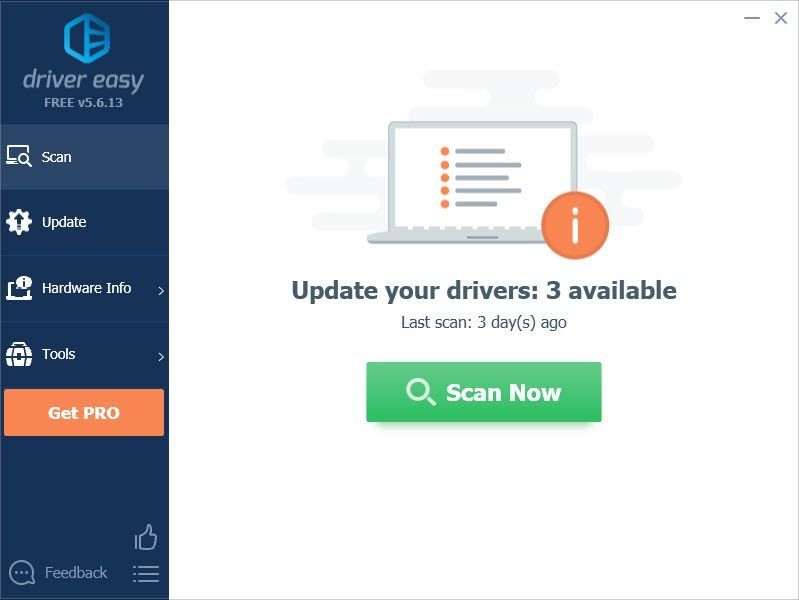
3) tıklayın Güncelleme Sürücünün doğru sürümünü otomatik olarak indirmek için grafik kartınızın yanında, ardından manuel olarak yükleyebilirsiniz. Veya tıklayın Tümünü Güncelle doğru sürümünü otomatik olarak indirmek ve yüklemek için Tümü sisteminizde eksik veya güncel olmayan sürücüler (Bu, Profesyonel sürüm - tıkladığınızda yükseltmeniz istenir Tümünü Güncelle. alırsın tam destek ve bir 30 günlük para iadesi garanti).
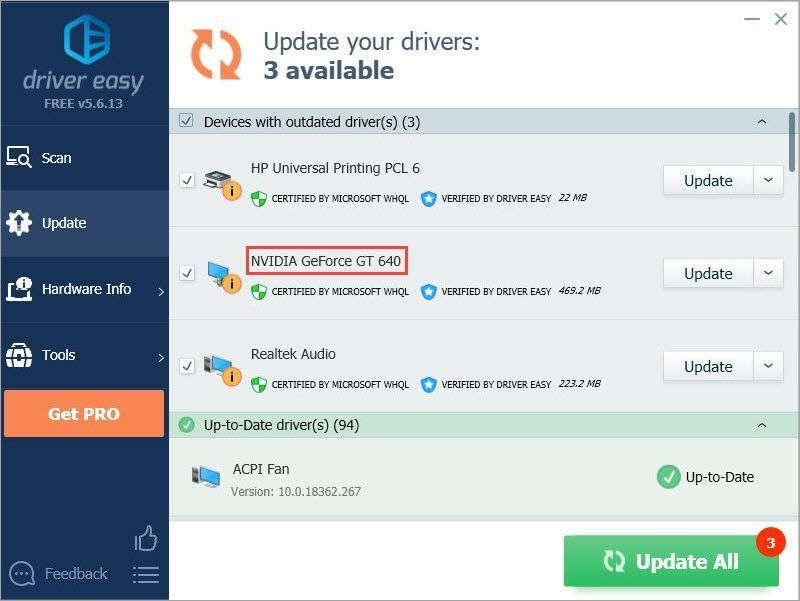 Driver Easy'nin Pro sürümü tam teknik destek ile birlikte gelir.
Driver Easy'nin Pro sürümü tam teknik destek ile birlikte gelir. Yardıma ihtiyacınız varsa, lütfen adresinden Driver Easy'nin destek ekibiyle iletişime geçin.
Düzeltme 3: Program Uyumluluğu Sorun Gidericisini Çalıştırın
Bu sorun, Origin mevcut Windows işletim sisteminizle uyumlu değilse oluşabilir. Net olarak eminseniz, çalıştırın Program Uyumluluğu Sorun Gidericisi . bu Program Uyumluluğu Sorun Gidericisi bu programın mevcut Windows işletim sisteminizle uyumlu olup olmadığını kontrol edebilirsiniz. Çalıştırmak için aşağıdaki adımları uygulamanız yeterlidir. Program Uyumluluğu Sorun Gidericisi :
1) Masaüstünüzdeki Origin kısayoluna sağ tıklayın ve Özellikler .
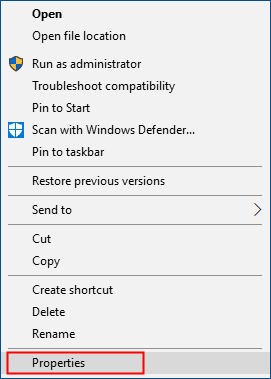
2) uyumluluk sekmesini ve tıklayın Uyumluluk sorun gidericisini çalıştırın .

3) tıklayın Önerilen ayarları deneyin önerilen uyumluluk ayarlarını kullanarak programı test etmek için. Bu sorun giderme seçeneğinin çalışıp çalışmadığını görmek için ekrandaki talimatları izleyin.
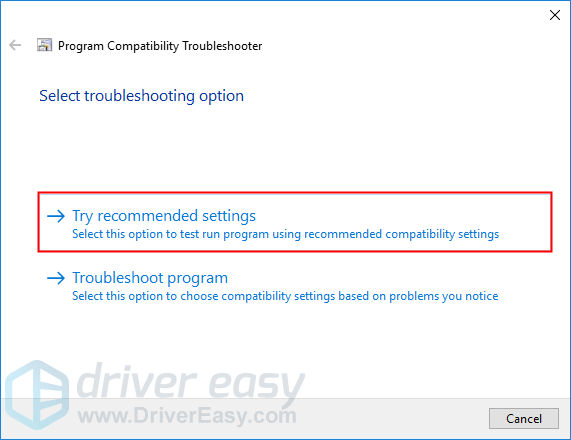
4) Hala çalışmıyorsa, Program Uyumluluk Sorun Gidericisini tekrar çalıştırın ve ikinci seçeneği seçin fark ettiğiniz sorunlara göre uyumluluk ayarlarını seçmek için .
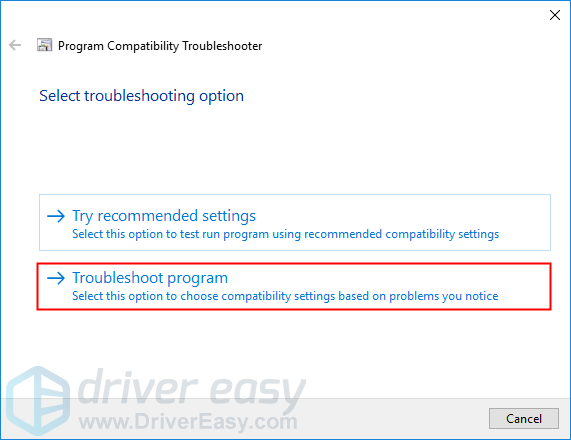
5) Sorun devam ederse, aşağıdaki ayarları manuel olarak yapın ve tamam işiniz bittiğinde.
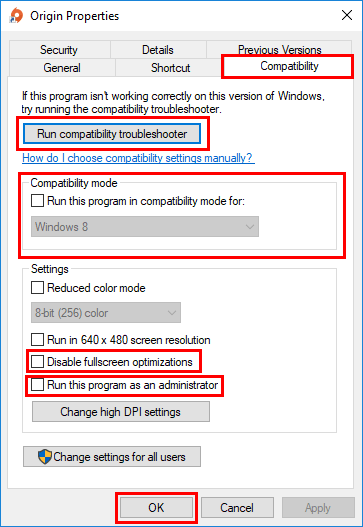
Bu düzeltme işe yararsa, kısayoluna çift tıkladığınızda Origin'iniz açılacaktır. Değilse, aşağıdaki bir sonraki düzeltmeyi deneyin.
Düzeltme 4: Origin'i üçüncü taraf virüsten koruma uygulamanıza bir istisna olarak ekleyin
Bu sorun, üçüncü taraf virüsten koruma uygulamanızdan da kaynaklanabilir. Üçüncü taraf virüsten koruma uygulaması, sisteminize çok derinden takıldığından, Origin'i etkileyebilir.
Origin, oyun oynarken çok fazla bellek ve CPU kullanımı kullandığından, birçok üçüncü taraf antivirüs uygulaması bunu potansiyel bir tehdit olarak görebilir ve Origin beklendiği gibi çalışmayabilir. Deneyebilirsin Origin'i üçüncü taraf virüsten koruma uygulamanıza bir istisna olarak ekleme .
Nasıl yapacağınızı bilmiyorsanız, talimatlar için lütfen virüsten koruma belgelerinize bakın.Bu düzeltme sizin için hala çalışmıyorsa, temiz bir önyükleme gerçekleştirmek için aşağıdaki sonraki düzeltmeyi deneyin.
Düzeltme 5: Temiz bir önyükleme gerçekleştirin
ihtiyacın olabilir temiz önyükleme gerçekleştir bu sorun devam ederse. Temiz önyükleme, sorunlu yazılımı bulabilmeniz için başlatmaları ve hizmetleri manuel olarak devre dışı bırakmanıza olanak tanıyan bir sorun giderme tekniğidir. Bulduktan sonra, kaldırın ve ardındanBugün nasılsınsorun çözülecektir. Bunu nasıl yapacağınız aşağıda açıklanmıştır:
1) Klavyenizde tuşuna basın. en Windows logosu tuşu ve r Çalıştır İletişim Kutusunu açmak için aynı anda. Tip msconfig ve bas Girmek açmak için Sistem yapılandırması pencere.
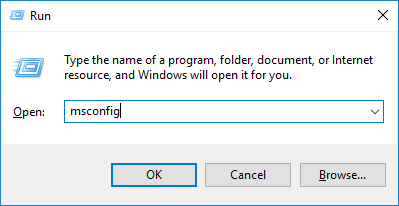
2) Hizmetler sekme, kontrol Bütün Microsoft Servisleri'ni gizle ve ardından tıklayın Hepsini etkisiz hale getir .
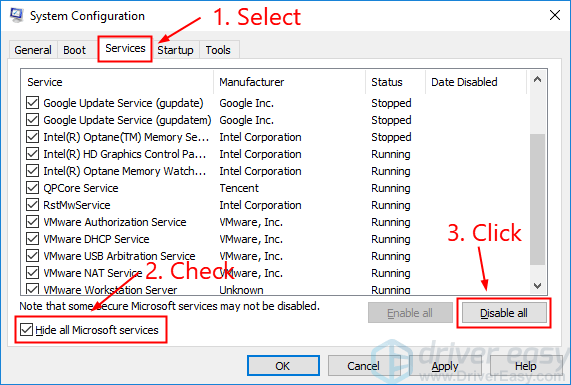
3) Başlatmak sekmesini ve tıklayın Görev Yöneticisini Aç .
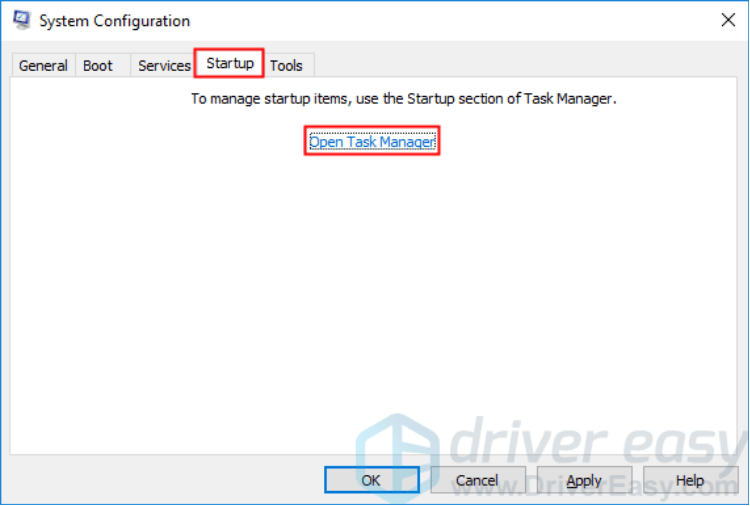
4) Üzerinde Başlatmak sekme Görev Yöneticisi , için her biri başlangıç öğesini seçin, öğeyi seçin ve ardından Engelli .
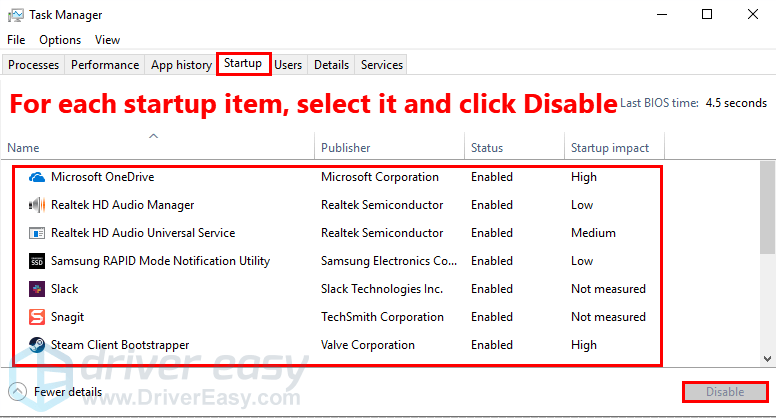
5) Geri dön Sistem yapılandırması pencere ve tıklayın tamam .
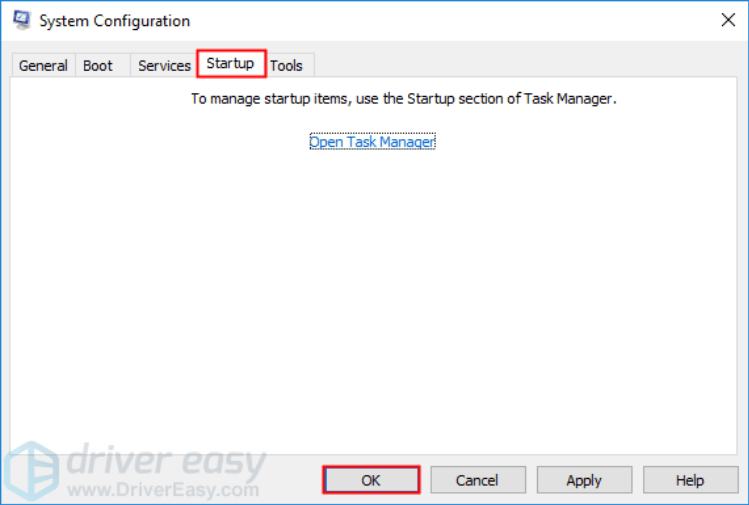
6) Tıklayın Tekrar başlat PC'nizi yeniden başlatmak için
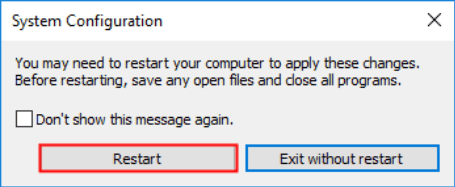
Origin'i çalıştırın ve PC'niz yeniden başlatıldığında sorunun yeniden görünüp görünmediğini kontrol edin. Değilse, açmanız gerekir Sistem yapılandırması hizmetleri ve uygulamaları etkinleştirmek için tekrar pencere birer birer Sorunlu yazılımı bulana kadar. Her hizmeti etkinleştirdikten sonra, tekrar başlat değişiklikleri uygulamak için PC'niz.
Sorunlu yazılımı bulduktan sonra, kaldır bu sorunu çözmek için. Bu düzeltme bu sorunu çözemezse, aşağıdaki sonraki düzeltmeyi deneyin.
Düzeltme 6: En son Windows güncellemelerini yükleyin
Bazen bu sorun, PC'nize en son Windows güncellemelerini yüklemediyseniz ortaya çıkabilir. Windows Update gerçekleştirmeyi deneyin; bu sorun çözülebilir. Bunu nasıl yapacağınız aşağıda açıklanmıştır:
1) Klavyenizde tuşuna basın. Windows logosu tuşu ve yazın Güncelleme . Sonuç listesinde, tıklayın Güncellemeleri kontrol et açmak Windows güncelleme pencere.
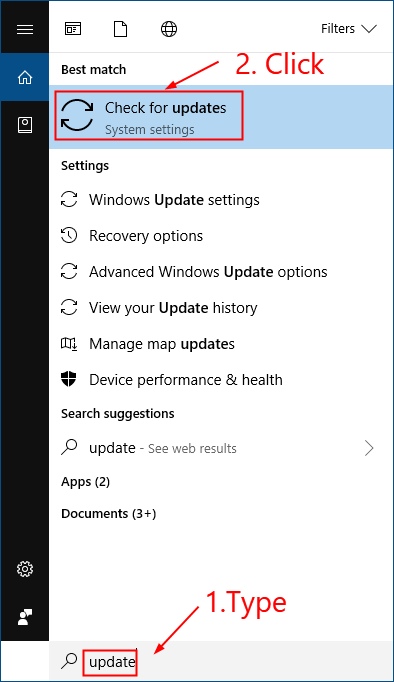
2) tıklayın Güncellemeleri kontrol et Windows sisteminizi güncellemek için.
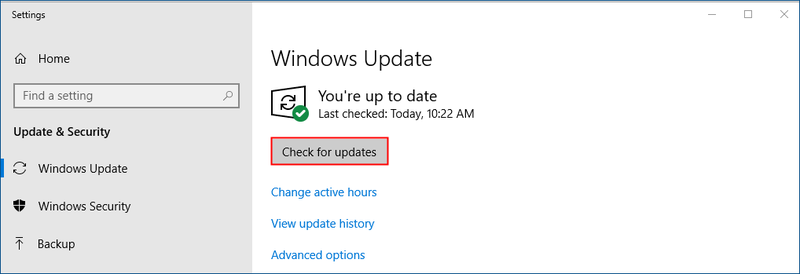
3) Windows güncelleme işlemi tamamlandığında PC'nizi yeniden başlatın.
Bu düzeltme işe yararsa, masaüstündeki kısayolunu çift tıkladığınızda Origin açılacaktır. Değilse, Origin'i yeniden yüklemek için bir sonraki düzeltmeyi deneyin.
Düzeltme 7: Origin'i Yeniden Yükleyin
Yukarıdaki tüm düzeltmeler hala çalışmıyorsa, Origin'i kaldırıp yeniden yüklemenin zamanı geldi.
bir) Kaldır Menşei.
Bu işlem, Origin'i ve kurulu olan tüm oyun içeriğini makinenizden kaldıracaktır.Bence. Klavyenizde, tuşuna basın Windows logosu tuşu ve r Çalıştır iletişim kutusunu açmak için aynı anda. Sonra yazın kontrol ve bas Girmek açmak Gösterge Paneli .
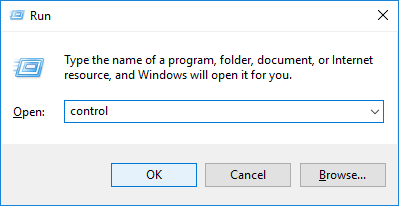
ii. Kontrol Panelini Görüntüle Kategori ve ardından Programı kaldır .
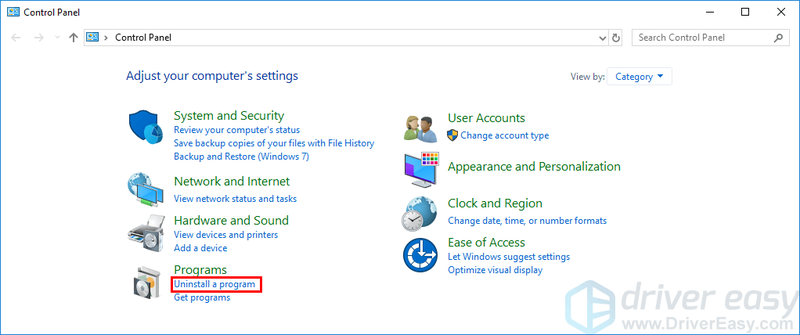
iii. Çift tıklama Menşei Kaldırmak için.
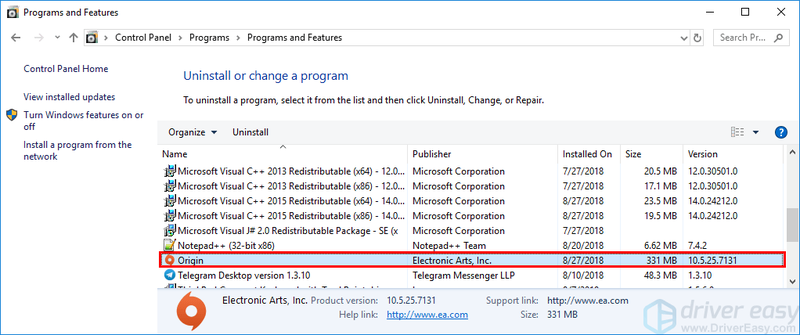
iv. Tamamlandığında Windows sisteminizi yeniden başlatın.
2) İndirmek Origin'in en son sürümünü yükleyin ve ardından yeniden yüklemek için indirdiğiniz dosyaya çift tıklayın.
Umarım bu yazı bu sorunu çözmenize yardımcı olmuştur. Herhangi bir sorunuz veya öneriniz varsa, bize aşağıda bir yorum bırakabilirsiniz.


![[ÇÖZÜLDÜ] Windows 10'da Gameloop çöküyor](https://letmeknow.ch/img/knowledge/39/gameloop-crashing-windows-10.png)



